How-To: Objekte einfügen und anordnen
Montag, 10. September 2007 | Autor: Nikita
Objekte in eine Szene einzufügen ist nicht so schwer, wie es scheint, sofern man kompatible Objekte besitzt. Das folgende kleine How-To bezieht sich auf die kostenlosen Xfrog-Pflanzen, die bei Planetside zum Download angeboten werden, funktioniert aber mit jedem anderen kompatiblen Objekt ebenso.
Konkret soll in folgende Beispielszene ein Baum, die mittel-alte Zuckerbirke (BL02m_Sweet_Birch.tgo), eingefügt werden – natürlich, ganz klassisch, oben auf den Hügel.

Ein Objekt fügt man natürlich im Tab Objects ein. Klicke dort auf Add Object. Nun hat man zwei Auswahlmöglichkeiten: Object und Population. Wir nehmen Object, also ein einzelnes Objekt. Nun kann man Objekte der verschiedensten Formate, die jeweils nach der Dateiendung benannt sind, laden oder eines von TG2s Standard-Objekten auswählen. Ist das gewünschte Objekt beispielsweise im obj-Format, wählt man Obj Reader. Die kostenlosen Xfrog-Pflanzen für TG2 liegen schon im TG2-eigenen tgo-Format vor, also muss für unser Beispiel Tgo Reader ausgewählt werden.
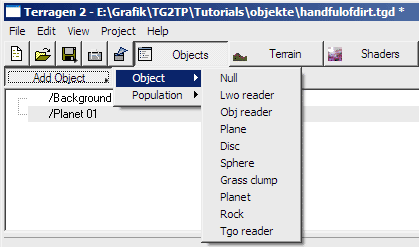
Man muss jetzt nur noch angeben, wo sich die Objekt-Datei befindet. Unter Umständen wird noch gefragt, ob das Objekt ein Xfrog-Objekt ist. Diese Frage sollte man natürlich wahrheitsgemäß beantworten. Ist man sich nicht sicher, kann man es einmal mit Nein als Antwort probieren. Funktioniert das Objekt dann nicht, löscht man es wieder und probiert es erneut, diesmal mit Ja als Antwort. Falls es generell nicht richtig gerendert wird, muss es bearbeitet werden – dazu gibt es ebenfalls einen Artikel.
Das Objekt ist nun importiert, muss aber noch richtig positioniert werden. Normalerweise befinden sich neue Objekte am Koordinatenursprung und somit oft außerhalb des Sichtbereichs der Kamera. Wenn man weit genug heraus zoomt sieht man aber irgendwann die Bounding Box des Objekts. Das ist ein weißer Quader, der die Position und Größe des Objekts angibt.
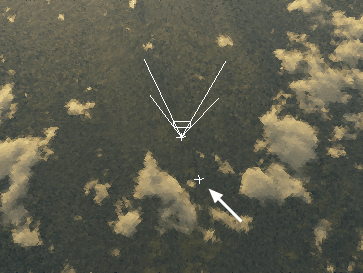
Nun, da das Objekt gefunden ist, kann man wieder etwas heran zoomen und es an die richtige Position verschieben. Dazu klickt man es an, bis die drei Pfeile auftauchen. Blau und Rot verschieben das Objekt in x und z-Richtung, also in der Regel horizontal. Der grüne Pfeil zeigt in y-Richtung, also normalerweise nach oben. Fährt man mit der Maus über einen der Pfeile, wird er hell – dann kann man das Objekt mit gedrückter Maustaste in Pfeilrichtung schieben.
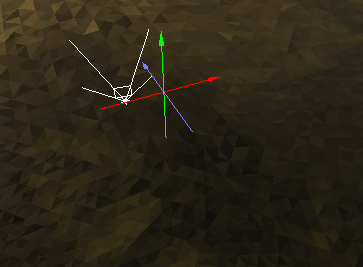
So kann man nach und nach das Objekt an die gewünschte Position bringen. Während dieses Prozederes kann es nützlich sein, das Rendern der Preview über den Pause-Button anzuhalten.
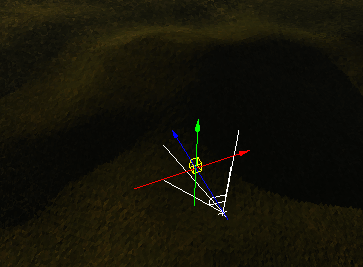
Jetzt können wir schon den Hügel sehen und den Baum präzise oben drauf setzen. Dazu wird man oft die Perspektive wechseln und heranzoomen müssen.
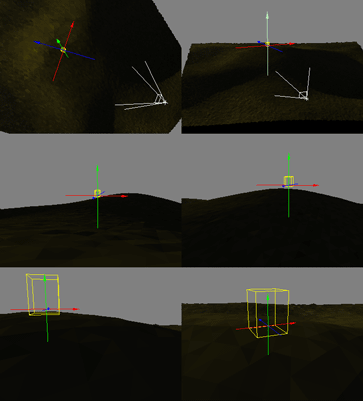
Nun noch rendern und fertig!

Da man auf dem Bild vom Baum kaum etwas erkennt, zum Abschluss noch ein weiteres Bild aus einer anderen Perspektive. Ich hoffe, ich konnte mit diesem kleinen Tutorial den Einstieg in die Welt der Objekte etwas vereinfachen 🙂 .

PS: Einige Quellen für Objekte werden in diesem Artikel vorgestellt.
